Po Suprija Prabhu
Ako ste se u svoj laptop ili stolno računalo prijavili kao korisnik, morate pokrenuti određene programe kao administrator da biste ga izvršili. Za to morate otvoriti program kao "Pokreni kao administrator". Međutim, možda se pitate koji program treba otvoriti kao administrator ili ne. Postoji metoda kojom se zna ima li bilo koji program administratorsku privilegiju. Pogledajmo u ovom članku kako to učiniti.
Metoda: Korištenje upravitelja zadataka
Korak 1: Otvorite upravitelj zadataka.
Pritisnite Ctrl + Shift + Esc.
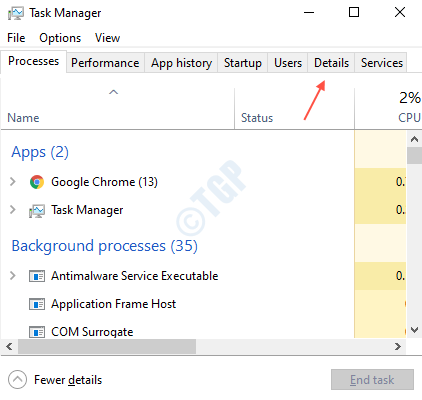
Nakon što se otvori, kliknite Pojedinosti kao što je prikazano na gornjoj slici.
Korak 2: Desnom tipkom miša kliknite Ime stupac i odaberite " Odaberite stupce“.
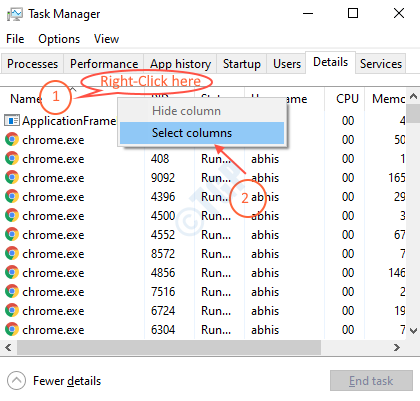
Korak 3: Potražite opciju “Povišeno " na popisu i označite potvrdni okvir.
Kliknite U redu.

Korak 4: Nakon odabira povišenog stupca, vrijednosti stupca možete vidjeti kao bilo koje Da ili Ne.

Evo, "Ne”Predstavlja da se program ne izvodi kao administrator i“Da”Predstavlja da se program izvodi kao administrator.
Hvala vam što ste pročitali članak i nadamo se da vam je pomogao u razumijevanju!


